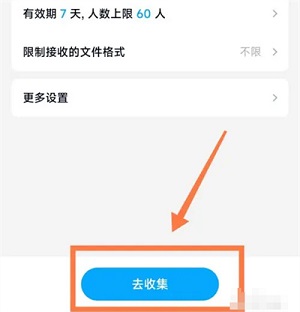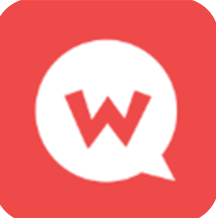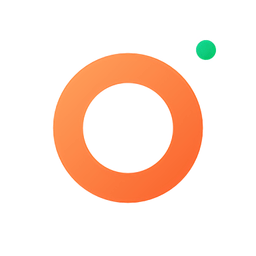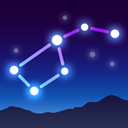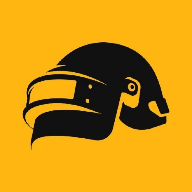今天小编将为大家详细介绍百度网盘中的收作业功能,帮助大家更好地利用这一功能,提升学习和工作的效率,无论是学生还是老师,亦或是职场人士,都能从中受益,有需要的朋友们快来看一下百度网盘收作业功能的详细使用教程吧!
百度网盘收作业功能怎么查看

1、首先,点击打开手机中的百度网盘app进入界面,点击首页右下方带有“+”的圆形图标即可打开。
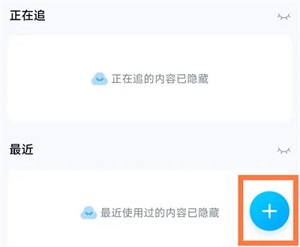
2、此时,页面底部会弹出一个工具栏窗口,找到其中“新建”下的“收作业”项,点击进入。
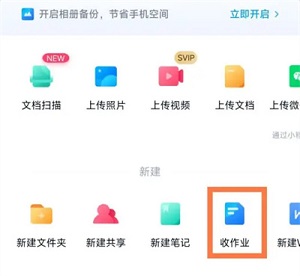
3、跳转到接收作业界面,根据提示输入作业名称和添加介绍,在“提交信息”下设置提交作业的名称、类别等内容。
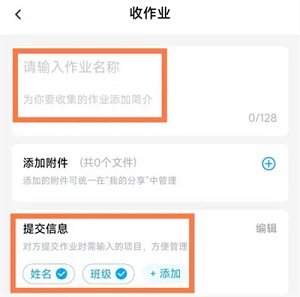
4、最后,设置提交有效限制、人数上限、限制接收格式等,点击下方的“去收集”按钮就完成了。